Kako promijeniti datoteku pagefile.sys u sustavu Windows 10
Pagefile.sys je posebna vrsta datoteke u sustavu Windows 10 koja pohranjuje crash dumps. Osim toga, ova datoteka vam također može pomoći da postignete bolje performanse pisanjem sadržaja RAM-a na njega. Pagefile.sys je prilično korisna komponenta sustava Windows, a danas ćemo vam pokazati kako ga pravilno koristiti.
Što je pagefile.sys i kako ga koristimo?
Kao što smo već spomenuli, pagefile.sys je komponenta sustava Windows koja može pohraniti sadržaj RAM-a nakon što se vaš RAM u potpunosti iskoristi. Na taj će način sustav Windows općenito bolje funkcionirati. Međutim, također možete mijenjati pagefile.sys i mijenjati njegovu konfiguraciju, o čemu ćemo govoriti u ovom članku.
- Promjena veličine pagefile.sys
- Premjesti pagefile.sys na drugi pogon
- Izbrišite pagefile.sys nakon svakog isključivanja
1.Changing veličine pagefile.sys
Kako biste poboljšali performanse vašeg uređaja, možete jednostavno promijeniti veličinu datoteke pagefile.sys:
- Pritisnite tipku Windows + S i unesite napredni . Odaberite Pregled naprednih postavki sustava iz izbornika.
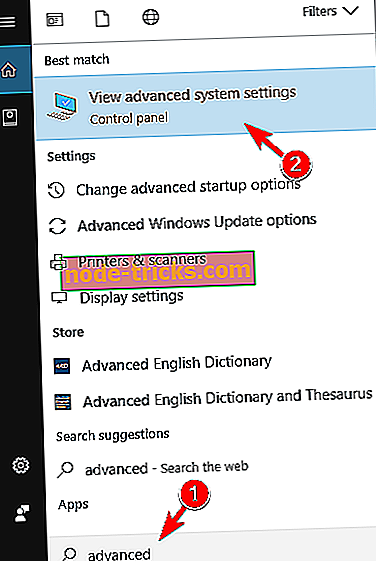
- Kada se otvori prozor Svojstva sustava, kliknite gumb Postavke u odjeljku Performanse .
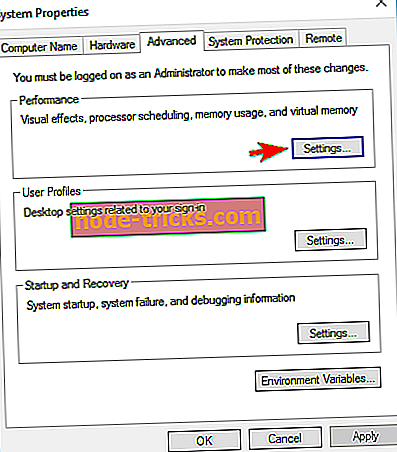
- Idite na karticu Napredno . Odatle ćete vidjeti veličinu stranične datoteke za sve pogone. Da biste je promijenili, kliknite gumb Promijeni u odjeljku Virtualna memorija .
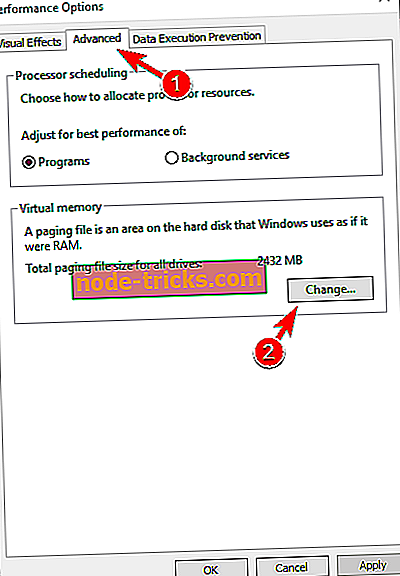
- Odznačite Automatski upravljajte veličinom stranične datoteke za sve pogone . S popisa odaberite svoj sistemski pogon. Prema zadanim postavkama, trebalo bi označiti kao C. Odaberite opciju Custom size i postavite početnu i maksimalnu veličinu. Kada završite, kliknite Postavi i U redu da biste spremili promjene.
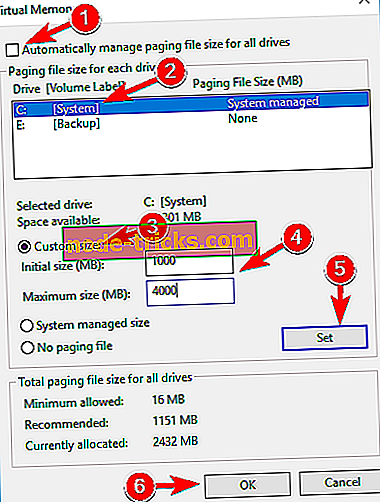
Što se tiče maksimalne veličine datoteke stranične memorije, ako imate 16 GB RAM-a, trebate je postaviti na oko 2, 5 GB. Ako imate 32 GB RAM-a, postavite straničnu datoteku na oko 5 GB.
2. Premjestite pagefile.sys na drugi pogon
Ako vaš pagefile.sys uzima previše prostora na vašem pogonu sustava, možete ga jednostavno premjestiti na drugi pogon. Da biste to učinili, slijedite ove korake:
- Otvorite Napredne postavke sustava . Idite na odjeljak Izvedba i kliknite gumb Postavke . Sada idite na karticu Napredno i kliknite gumb Promijeni . Više informacija o tome kako to učiniti potražite u prethodnom odjeljku.
- Poništite odabir opcije Automatski upravljajte straničnom datotekom za sve mogućnosti pogona .
- Odaberite svoj C pogon i zatim postavite opciju No paging file (Bez stranične datoteke) . Sada kliknite gumb Postavi .
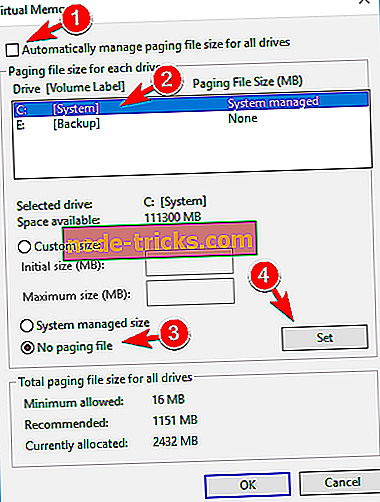
- Odaberite pogon koji želite koristiti za spremanje pagefile.sys. Odaberite opciju Veličina upravljane sustavom i kliknite gumb Postavi . Kliknite U redu da biste spremili promjene.
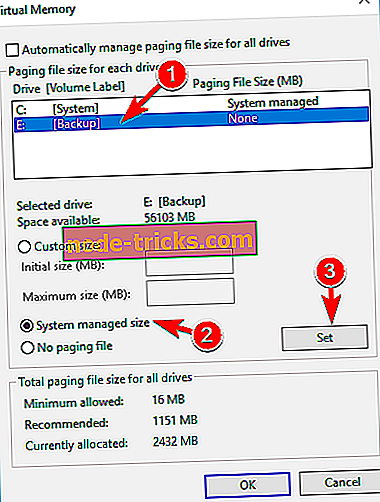
- Ponovno pokrenite računalo da biste primijenili promjene.
Nakon toga, vaš pagefile.sys će biti premješten na drugi pogon. Premještanje datoteke stranice može biti iznimno korisno, osobito ako nemate dovoljno prostora na pogonu sustava da biste ga pohranili. Moramo napomenuti da neke aplikacije zahtijevaju da vaš pagefile.sys bude na C pogonu kako bi ispravno radio. Stoga, ako dođe do bilo kakvih problema nakon premještanja datoteke, svakako je premjestite natrag u vaš sistemski pogon. Ako želite, možete potpuno onemogućiti pagefile.sys odabirom opcije No paging file za sve vaše particije. Imajte na umu da onemogućavanje pagefile.sys može dovesti do određenih problema s vašim računalom.
3. Obrišite pagefile.sys nakon svakog isključivanja
Ako radite na povjerljivim dokumentima, možda ćete htjeti obrisati datoteku stranice nakon svakog isključivanja. Na taj ćete način prepisati sadržaj pagefile.sys nulama. To će očistiti datoteku stranice, ali će i proces zatvaranja učiniti sporijim. Da biste omogućili tu opciju, morate izmijeniti svoj registar. Da biste to učinili, slijedite ove korake:
- Pritisnite tipku Windows + R i unesite regedit . Pritisnite Enter ili kliknite OK da biste pokrenuli Registry Editor.
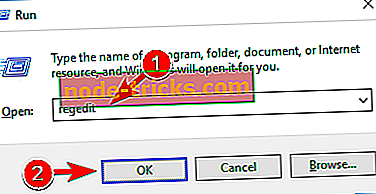
- U lijevom oknu idite na HKEY_LOCAL_MACHINE SYSTEM CurrentControlSet Upravitelj sjednica Upravitelj memorije .
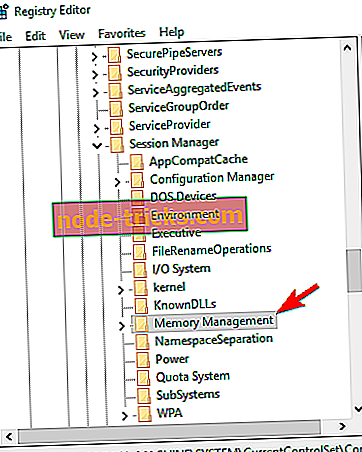
- U desnom oknu pronađite DWORD ClearPageFileAtShutdown i dvokliknite ga da biste otvorili njegova svojstva.
- Ako ovaj DWORD nije dostupan, desnom tipkom miša kliknite prazan prostor u desnom oknu i odaberite Nova> DWORD (32-bitna) vrijednost . Unesite ClearPageFileAtShutdown kao naziv novog DWORD-a i dvaput ga kliknite.
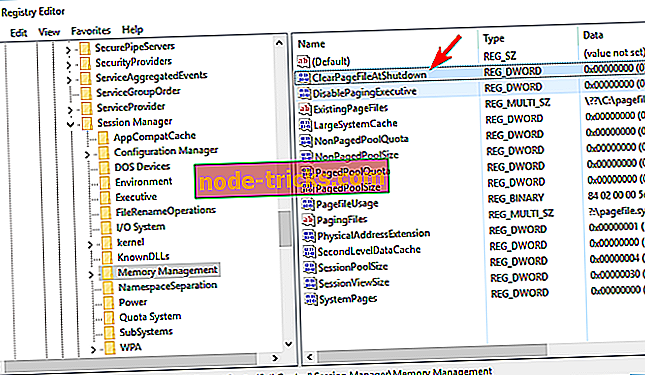
- Kada se otvori prozor Svojstva, postavite vrijednost Vrijednost na 1 i kliknite U redu da biste spremili promjene.
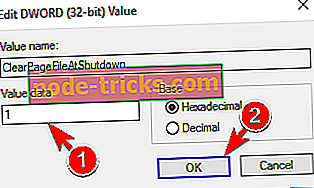
- Zatvorite Registry Editor .
Također možete očistiti pagefile.sys na svakom shutdown pomoću Group Policy Editor. Da biste to učinili, slijedite ove korake:
- Pritisnite tipku Windows + R i unesite gpedit.msc . Pritisnite Enter ili kliknite OK .
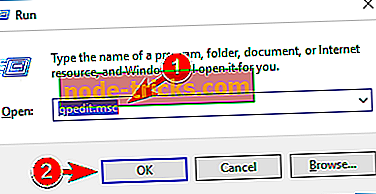
- Kada se otvori Uređivač pravila grupe, u lijevom oknu idite na Konfiguracija računala> Postavke sustava Windows> Postavke sigurnosti> Lokalne politike> Mogućnosti sigurnosti . U desnom oknu dvokliknite Isključi: Izbriši datoteku virtualne memorije .
- Kada se otvori prozor Svojstva, odaberite Omogućeno i kliknite Primijeni i U redu da biste spremili promjene.
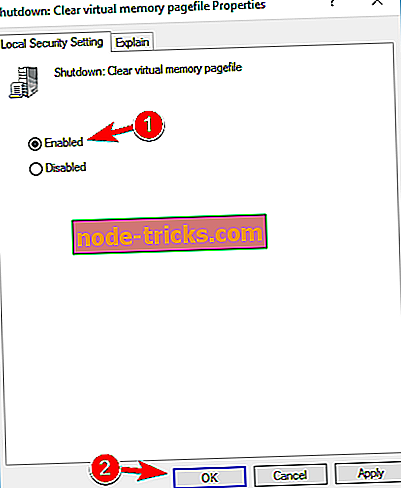
Nakon što napravite te promjene, pagefile.sys će biti izbrisane svaki put kada isključite računalo. Još jednom, moramo spomenuti da omogućavanjem ove opcije vrijeme isključivanja može porasti.
Pagefile.sys je važna komponenta sustava Windows 10, a možete je konfigurirati kako biste postigli najbolje performanse. Pitanja stabilnosti mogu se pojaviti ako vaš pagefile.sys nedostaje ili je nepravilno konfiguriran, stoga budite oprezni ako odlučite promijeniti datoteku stranice.
Također, ne zaboravite podijeliti svoje misli o ovom detaljnom objašnjenju različitih metoda za podešavanje datoteke Pagefile.sys. Radujemo se Vašoj dragocjenoj povratnoj informaciji, kao i uvijek. Odjeljak za komentare nalazi se odmah ispod.

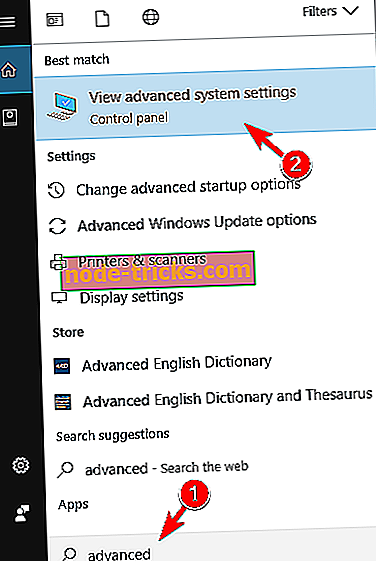
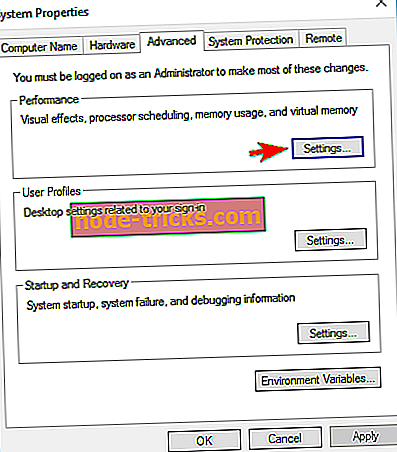
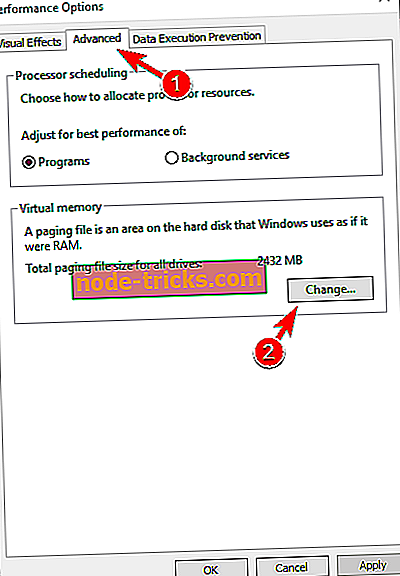
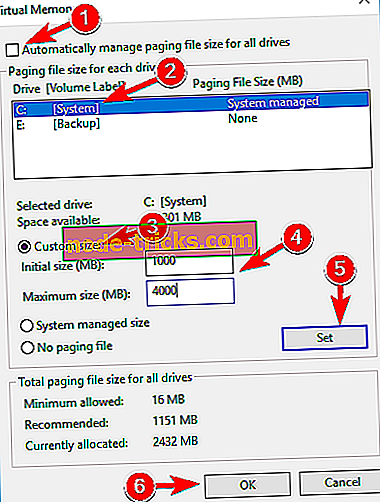
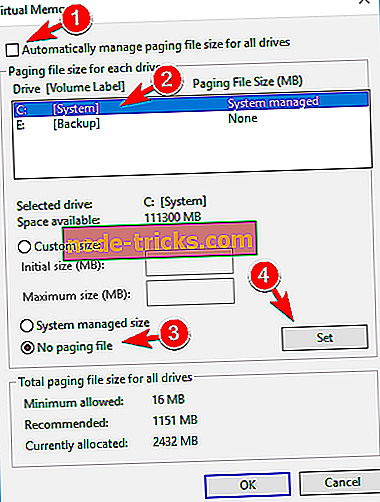
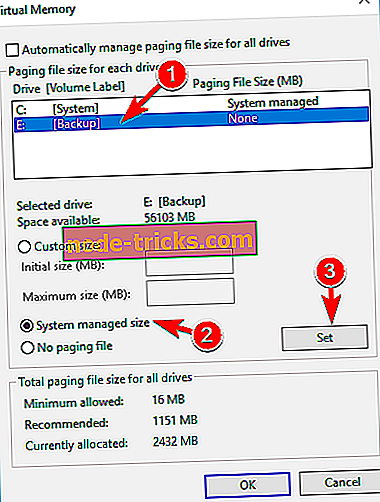
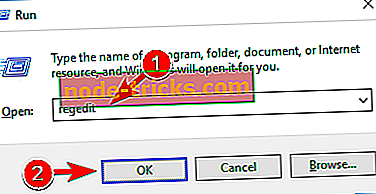
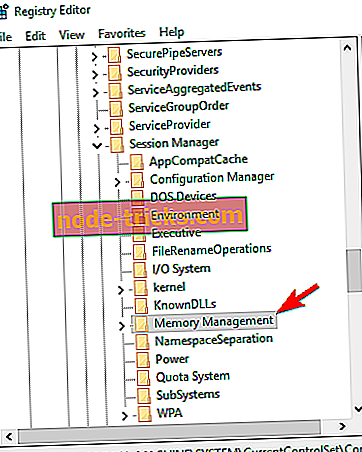
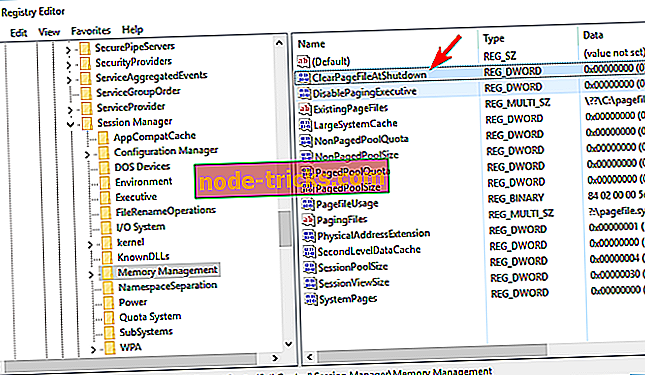
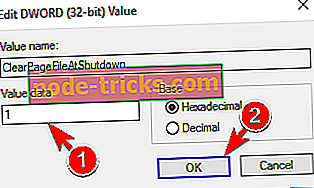
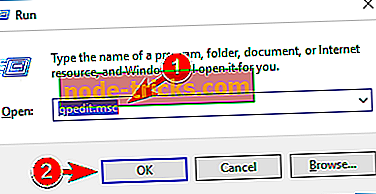
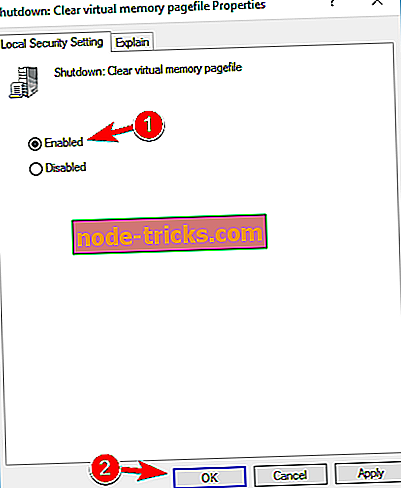







![7 najboljih sigurnosnih softvera za male poduzetnike [2019 Popis]](https://node-tricks.com/img/antivirus/173/7-best-security-software-4.jpg)